VLC 作為開源免費的媒體播放器,風靡全球。 VLC 比內置媒體播放器更好,支持多種視頻和音頻格式。 換句話說,用戶無需額外的編解碼器就可以離線觀看任何電影或電視節目。 然而,它不是一個完美的程序, VLC 音頻延遲 問題已引起我們的注意。 在本文中,您將學習如何解決該問題。

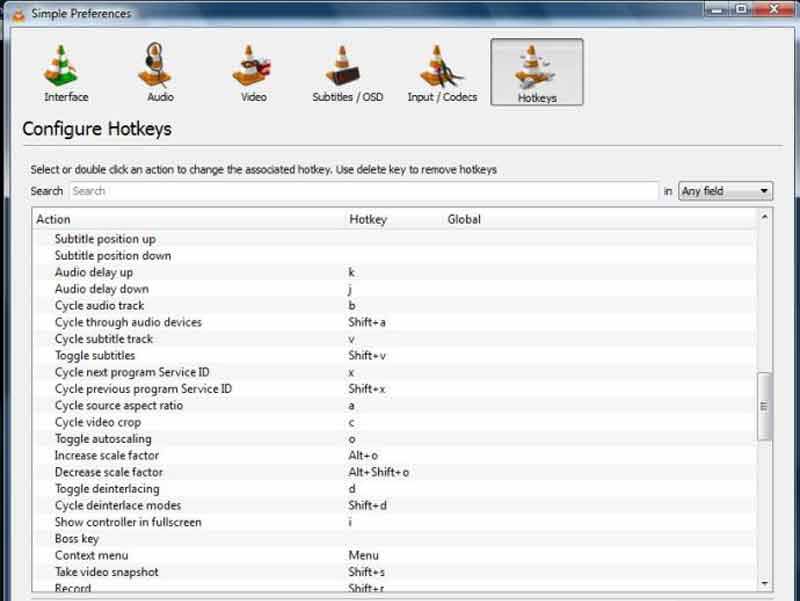
一旦您在 VLC 中遇到音頻延遲問題,請按住 K 鍵盤上的鍵。 默認情況下,它會降低音頻速度。
如果音頻在視頻圖像之後,請按住 J 鑰匙。 它會加快音頻播放速度。
備註:如果您更改了快捷方式,請使用它們來調整 VLC 中的音頻。
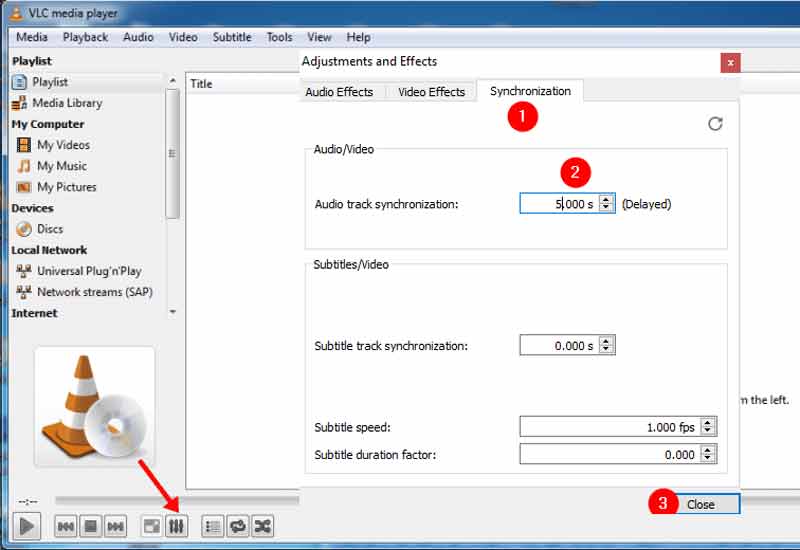

儘管 VLC 是一種流行的媒體播放器,但它並不是解決音頻延遲問題的好方法,尤其是對於普通人而言。 Aiseesoft視頻轉換大師,另一方面,能夠輕鬆同步音頻和視頻圖像。

下載
Aiseesoft Video Converter Ultimate - 最佳音頻和視頻編輯器
100% 安全。無廣告。
100% 安全。無廣告。


如何在 Android 上的 VLC 中調整音頻延遲?
在 VLC for Android 中打開源視頻,如果屏幕控制未顯示,請點擊屏幕。 點擊界面中的第二個按鈕,然後按 音頻延遲. 現在,您可以通過按 + or - 圖標。
為什麼音頻比視頻快?
如果您正在播放離線視頻並且音頻更快,則可能是硬件和軟件性能造成的。 對於在線視頻,較差的互聯網連接可能是導致音頻不同步的原因。 有時,是後期製作產生的錯誤。
如何修復 VLC 延遲和跳過?
如果您的視頻播放在 VLC 中滯後和跳過,您可以通過禁用硬件加速來修復它。 第二種解決方案是嘗試另一個視頻輸出模塊。
結論
解決技術問題很困難,但是您可以按照我們的解決方案學習如何在 VLC 中擺脫音頻不同步。 如果常見的解決方案不起作用,請直接嘗試 Aiseesoft Video Converter Ultimate。 它允許您手動調整音軌速度和播放。 遇到更多問題? 請隨時在此帖子下方留言,我們會盡快回复。

Video Converter Ultimate 是一款出色的視頻轉換器、編輯器和增強器,可以轉換、增強和編輯 1000 多種格式的視頻和音樂。
100% 安全。無廣告。
100% 安全。無廣告。